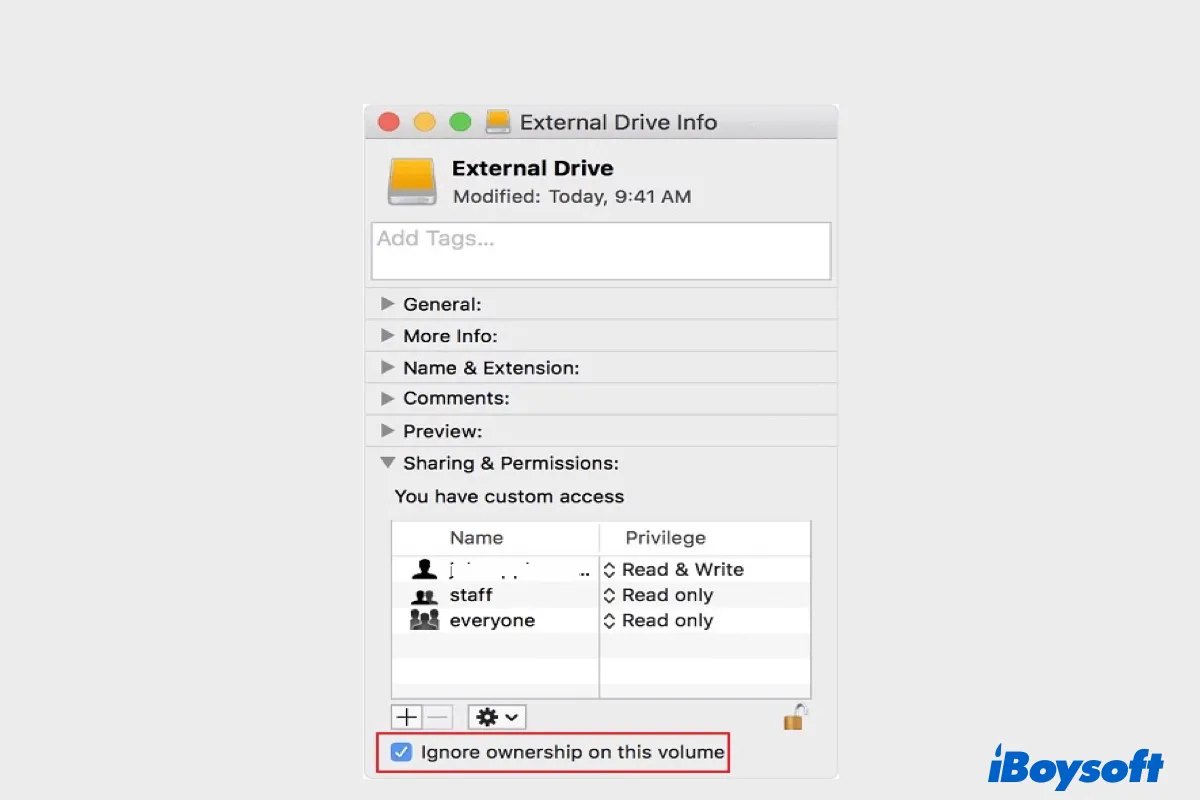Harici sabit diskin gereksiz dosyalarını silmek, disk alanını korumak için önemlidir.
Ancak, basit silme işlemi, Mac'iniz hata mesajları göstermeye başladığında (örneğin "Yedek öğeleri değiştiremez" gibi) veya Mac harici sabit diskinizde "Çöp Kutusu'na Taşıma" seçeneği bulamadığınızda tamamlanması zor olabilir.
Neyse ki, bu sorunu aşmanın bazı kanıtlanmış yolları vardır. İnceleyelim!
| Mac'teki harici sabit diskten klasör/dosya nasıl silinir | Hızlı Adımlar |
| Dosyaları silmek için sağ tıklayın | 1. Dosyaları seçin. 2. Sağ tıklayın ve "Çöp Kutusu'na Taşı" seçeneğini seçin. |
| Dosyaları Çöp Kutusu'na sürükleyip bırakın | 1. Dosyaları seçin. 2. Onları Dock'taki Çöp Kutusu simgesine sürükleyip bırakın. |
| Command + Sil Kullanın | 1. Dosyaları seçin. 2. Command + Sil tuşlarına basın. |
| Command + Option + Sil kullanarak dosyaları kalıcı olarak silin | 1. Dosyaları seçin. 2. Command + Option + Sil tuşlarına basın. 3. Sil'e tıklayın. |
| Harici sürücüden verileri kalıcı olarak silmek için yeniden biçimlendirme yapın | 1. Disk Yardımcısı'nı açın. 2. Fiziksel diski seçin ve Sil'e tıklayın. 3. Sürücüyü adlandırın. 4. Bir dosya sistemi seçin. 5. Şema olarak GUID Bölüm Haritasını seçin. 6. Sil'e tıklayın. |
Eğer Mac'teki harici sabit diskinizde dosyaları silemezseniz izlenecek kılavuz:
- 1. Mac'teki harici sabit diskten dosyaları nasıl silebilirsiniz? (Seagate, WD, Toshiba, vb.)
- 2. Mac'teki harici sabit diskten dosyaları kalıcı olarak nasıl silebilirsiniz?
- 3. Mac'teki harici sabit diskte dosyaları silemezseniz ne yapmalısınız?
- 4. Neden Mac'teki harici sabit diskimde dosyaları silemiyorum?
Mac'te Harici Sabit Diskten Dosyaları Silme? (Seagate, WD, Toshiba, vs.)
Eğer boş alan açmak için harici bir sürücüden dosyaları silmek istiyorsanız, bunu yapmanın 3 yolu vardır. Markasına bakılmaksızın tüm harici sabit diskler, Mac'te dosya veya klasör silmenin aynı yollarını paylaşırlar. Bu yüzden aşağıda açıklayacağımız yollar, aşağıdaki tüm sorulara cevap niteliğindedir:
- Mac'te Seagate harici sabit diskten nasıl dosya silinir?
- LaCie harici sabit diskimden dosyaları nasıl silebilirim?
- Mac'te Seagate yedek sürücüsünden dosya silme?
- Mac'te Toshiba harici sabit diskindeki dosyaları nasıl silebilirim?
- Mac'te WD harici sabit diskten nasıl dosya silinir?
- Mac'te WD Elements'ten nasıl dosya silinir?
- Mac'te harici sabit diskten klasör nasıl silinir?
- Mac'te harici sabit diskten fotoğraf nasıl silinir?
Hatırlatma: NTFS sürücüden dosya silemezsiniz, Mac'te NTFS for Mac sürücüsü olmadan. Bir NTFS biçimli harici sabit diskten dosya silmeye çalışıyorsanız, önce iBoysoft NTFS for Mac'i kurun.
Yol 1: Dosyaları silmek için dosyalara sağ tıklayın
Mac'te harici sabit diskten dosyaları nasıl silebilirsiniz:
- Harici sabit diski Mac'inize takın.
- Masaüstünüzden açmak için iki kez tıklayın.
- Silmek istediğiniz dosyayı veya klasörü seçin.
- Seçili dosyaların üzerine sağ tıklayın ve "Çöpe Taşı"yı seçin.
Not: Bir seferde birden fazla dosya seçmek istiyorsanız, seçerken Shift tuşuna basılı tutun.
Eğer Mac harici sabit diskte "Çöpe Taşı" seçeneği yoksa, bu NTFS biçimli bir sürücüdür demektir. Bu NTFS sürücüden dosya silmek için, yazma erişimi vermek için Mac'inize şu NTFS for Mac sürücüsünü önce edinmelisiniz.
Yol 2: Dosyaları Çöp'e sürükleyip bırakın
Dış sabit sürücüden dosyaları Mac'ten nasıl silebilirsiniz:
- Dış sabit diski Mac'inize bağlayın.
- Masaüstünüzden açmak için çift tıklayın.
- Silmek istediğiniz dosyayı veya klasörü seçin.
- Dosyayı ekranınızın alt sağ köşesindeki Çöp kutusuna sürükleyip bırakın.
Yol 3: Komut + Sil tuşunu kullanın
Dış sabit sürücüden veri nasıl silinir Mac'te:
- Harici sabit diski Mac'inize takın.
- Masaüstünden açmak için çift tıklayın.
- Silmek istediğiniz dosyayı veya klasörü seçin.
- Dosyayı Çöp kutusuna taşımak için Komut + Delete tuşlarına basın.
Yukarıda bahsettiğimiz adımların yalnızca dosyayı Çöp kutusuna taşıdığını ve boş alanın Çöp boşaltılıncaya kadar serbest bırakılmayacağını unutmayın. İşte Mac üzerinde dış sabit sürücüden dosyaları kalıcı olarak nasıl sileceğiniz:
- Kazara önemli dosyaları silip silmediğinizi kontrol etmek için Çöp kutusunu açın.
- Üst sağ köşede "Boş" a tıklayın ve "Çöpü Boşalt" seçeneğini seçin.
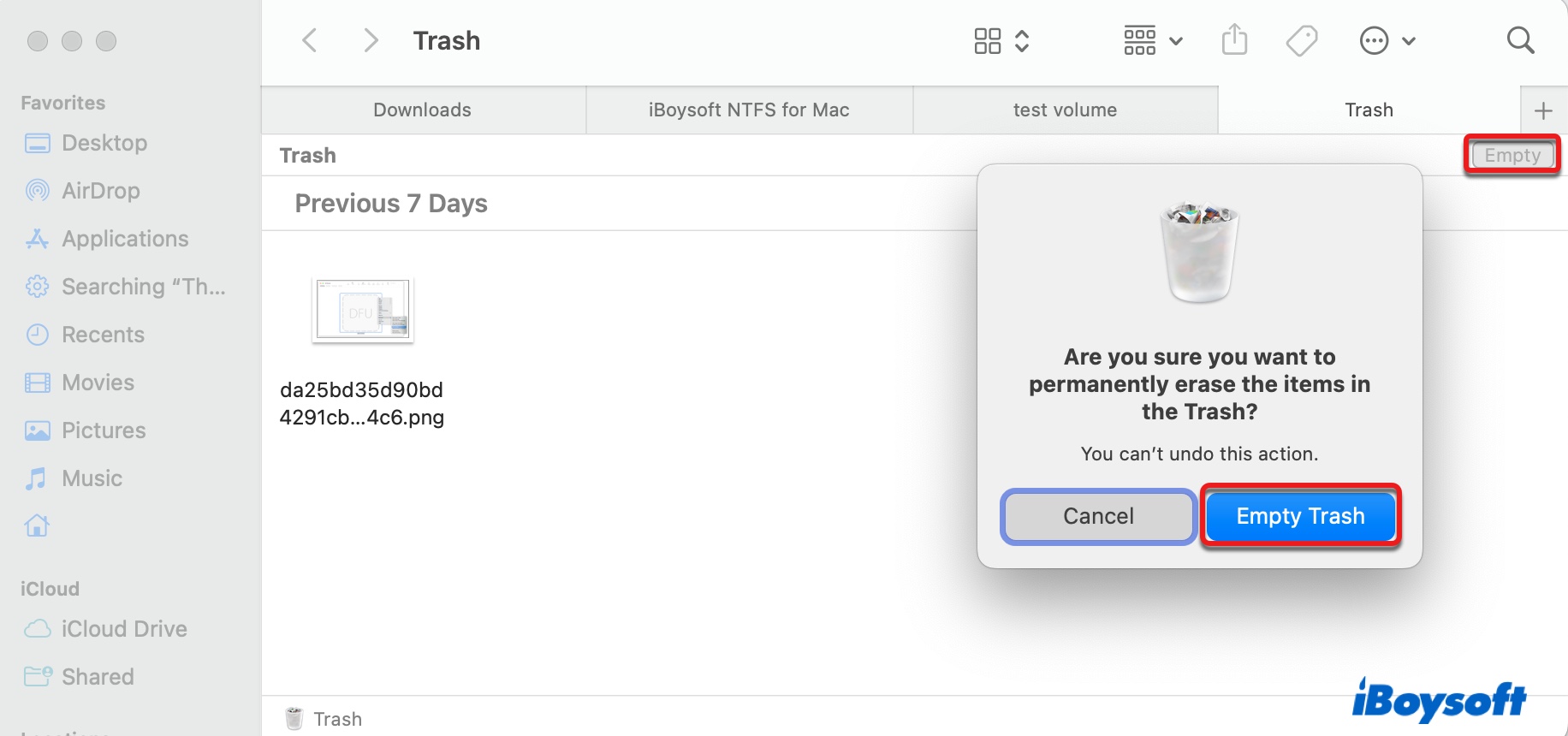
Bazı uygulamaların Fotoğraflar gibi kendi Çöp kutuları bulunmaktadır. Örneğin, fotoğrafları sildiğinizde ve onların Çöp'e gitmediğini fark ettiğinizde, genellikle fotoğrafları Fotoğraflar uygulamasının "Sonra Silinenler" bölümünde bulabilirsiniz. Bu fotoğrafları kalıcı olarak silmek için üst sağ köşede "Tümünü Sil"e tıklayın.
Çöpü boşaltmanın yanı sıra, Mac'te dosyaları kalıcı olarak silmenin diğer yolları da vardır. Okumaya devam edin!
İpuçları: Dış sabit sürücüyü Mac'ten nasıl temizleyebilirsiniz?
Dış sabit sürücünüzü temizlemek istiyorsanız, dosyalarını silmek yerine diski Mac'te yeniden biçimlendirmelisiniz, çünkü yeniden biçimlendirme diskteki tüm içeriği kolayca kaldırabilir.
Mac'te dış sabit sürücüden nasıl dosyalar kalıcı olarak silinir?
Bu bölümde, Mac'te dış sabit sürücüden dosyaları veya klasörleri kalıcı olarak silmenin başka iki yolunu tanıtacağız.
Klavye kısayolu kullanarak dosyaları kalıcı olarak silme
Mac'te dosyaları Çöp kutusuna taşımaksızın kalıcı olarak silmek istiyorsanız, dosyaları seçin ve Command + Option + Delete tuşlarına basın, ardından Sil düğmesine tıklayarak işlemi onaylayın.
Diski yeniden biçimlendirerek dış sürücüden verileri kalıcı olarak silme
Tüm diski silecek şekilde verileri silmek istiyorsanız, en kolay yol onu yeniden biçimlendirmektir. İşte Mac'te dış sabit sürücüden verileri silme yolunuz:
- Uygulamalar > Yardımcı Araçlar klasöründen Disk Yardımcı'yı açın.
- Kalıcı olarak verileri silmek istediğiniz sabit diski seçin.
- Üst kısımdaki "Sil" düğmesine tıklayın.
- Bir ad girin ve Mac uyumlu bir format seçin.
- "Güvenlik Seçenekleri"ne tıklayın ve silinen dosyaların ne kadar güvenli olmasını istediğinizi belirlemek için kaydırıcıyı hareket ettirin.
- Tamam > Sil'i tıklayın.
Not: Apple, SSD'ler için "Güvenlik Seçenekleri"ni standart olarak kullanılamaz hale getirdi, böylece standart bir silmenin kurtarılması zorlaştı.
Eğer bu gönderiyi yararlı bulduysanız, diğerlerinin Mac'teki harici sabit diskten dosya silmeyi nasıl yapacağını anlamasına yardımcı olmak için aşağıdaki düğmeye tıklayın!
Mac'teki harici sabit disk üzerinde dosyaları silemezseniz ne yapmalısınız?
Bir silme hatasının sebebi diğerinden farklı olduğundan, bir çözüm bazıları için işe yarayabilir ancak diğerleri için çalışmayabilir. Bu nedenle, sorunu çözene kadar aşağıdaki çözümleri sırasıyla denemenizi öneririz.
Mac'teki harici sabit disk üzerinde dosyaları silemezsiniz mi? İşte çözümler!
- Disk Yardımcı'da dosya sisteminizi kontrol edin
- NTFS sürücülerinden dosya silmek için iBoysoft NTFS for Mac'i kullanın
- Harici sabit diskinizi Mac'e yeniden bağlayın
- Sürücüye okuma ve yazma erişiminiz olup olmadığını kontrol edin
- "Bu birimde sahipliği yoksay"ı etkinleştirin
- Finder'ı yeniden başlatın
- Mac'inizi yeniden başlatın
- Dosyaları Güvenli Mod'da silin
- Mac'te silinemeyen bir dosyayı Terminal ile zorla silin
- Harici sabit diski Mac'te yeniden biçimlendirin
Disk Yardımcı'da dosya sisteminizi kontrol edin
Aklınızda bulundurmanız gereken ilk şey, sürücünün dosya sistemi olduğu için farklı çözümleri denemek için zaman kazandırabilir. Yapmanız gerekenler için sürücünüzü takılı tutun ve bu adımları izleyin:
- Disk Yardımcı'nı Uygulamalar > Yardımcı Araçlar klasöründen başlatın.
- Sol taraftan harici sabit diskinizi seçin.
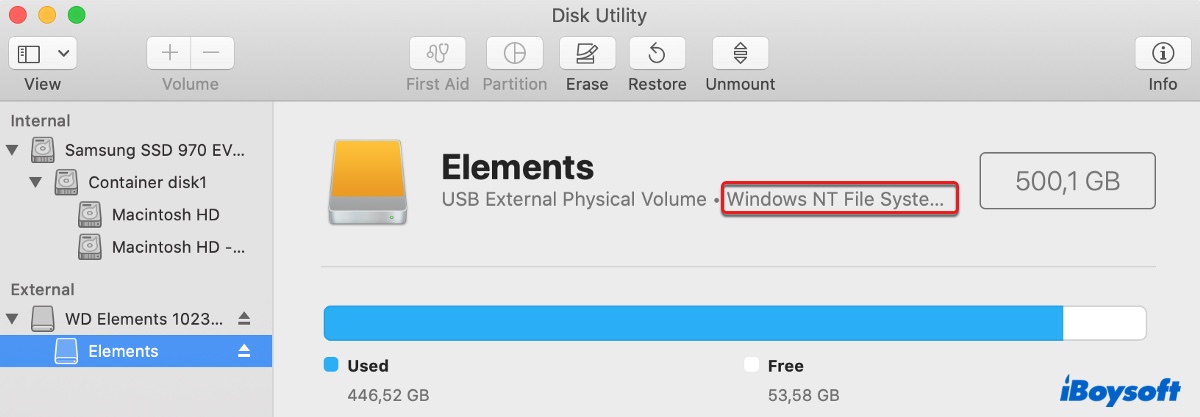
- Sürücünün dosya sistemi kontrol edin.
- Eğer FAT32 veya exFAT ile biçimlendirilmişse, çözüm 2'yi ve izinleri değiştirmekle ilgili diğer çözümleri atlayabilirsiniz.
- Eğer APFS veya Mac OS Extended gibi Mac'a özgü bir dosya sistemi ile biçimlendirilmişse, çözüm 3'e geçin.
- Mac'te sadece sürücünün dosyalarını okumanıza izin veren NTFS ile biçimlendirilmişse, yazma erişimini etkinleştirmenin iki yolu vardır.
Bir Mac uyumlu dosya sistemine sahip birimi Disk Yardımcısı'nda silebilir ve biçimlendirebilirsiniz. Ancak bu, birimdeki tüm verileri silecektir. Bu nedenle, mümkünse Windows bilgisayarda önemli verileri başka bir depolama cihazına yedeklemeniz önerilir.
Yine de, şu anda Windows bilgisayarınız olmadığı veya verileri riske atmadan harici sabit sürücüyü Windows ve Mac üzerinde kullanmak istediğinizde uygun olmayacaktır. Bu nedenle, en iyi seçenek, sürücüyü okuma-yazma modunda bağlamak için güvenilir NTFS okuyucusu - iBoysoft NTFS for Mac'i kullanmaktır.
Mac'te iBoysoft NTFS kullanarak NTFS sürücülerden dosya silme
NTFS (New Technology File System), dosyaları depolamak ve almak için Windows'ta kullanılan en gelişmiş dosya sistemidir. Windows bilgisayarların hakimiyeti nedeniyle, NTFS ayrıca harici depolama cihazları gibi dış güç birimleri de dahil olmak üzere çoğu harici sabit sürücünün önceden biçimlendirildiği dosya sistemidir.
Bu yüksek performanslı günlükleme dosya sistemi, çoklu kullanıcı erişim kontrolü, veri kurtarma, hata toleransı, izin güvenliği vb. gibi çeşitli özellikler sunar. Mac'te salt okunur olduğu için, Seagate harici sabit sürücüsünden (veya diğer markalardan) dosya silmeden önce sürücüye yazma erişimi elde etmeniz gerekmektedir.
iBoysoft NTFS for Mac tam olarak ihtiyacınız olan şeydir - NTFS sürücüsüne Mac'te yazma erişimini etkinleştirir. Silmenize, kopyalamanıza, kaydetmenize, düzenlemenize ve NTFS biçimli harici sabit sürüce dosya yazmanıza olanak tanır formatlama yapmadan. Ayrıca, macOS 15 Sequoia - Intel tabanlı ve Apple Silicon Mac'lerde çalışan macOS 10.13 High Sierra üzerinde yerel macOS dosya sistemlerine eşit performans ve hızlı dosya transferleri sağlar.
Pazardaki en iyi NTFS için Mac okuyucu, Seagate, WD, Toshiba, Samsung gibi önde gelen markaların harici sabit sürücüleri, USB flash sürücüleri ve diğer harici depolama cihazlarını destekler. iBoysoft NTFS for Mac başlatıldığında, sürücünün bağlı olduğu anda otomatik olarak sürücüyü okuma-yazma modunda bağlar ve açmanıza gerek kalmaz.
Mükemmel bir NTFS için Mac yazıcı olmanın yanı sıra, NTFS sürücüyü çıkartmanıza ve onarmak, ve diğer NTFS olmayan sürücüleri NTFS dosya sistemine yeniden biçimlendirmenize olanak tanır.

Eğer Seagate/WD/Toshiba/LaCie... harici sabit sürücülerden dosya silemiyorsanız, işte Mac'te NTFS'ten nasıl dosya sileceğiniz:
Adım 1: iBoysfost NTFS for Mac'i ücretsiz indirip kurun.
Adım 2: NTFS sürücünüzü Mac'inize bağlayın.
Adım 3: Harici sabit diskten silemediğiniz dosyaları çöpe atın.
Kararlı dosyaları sildiniz mi? Eğer cevabınız evet ise, lütfen bu gönderiyi paylaşın, böylece daha fazla kullanıcı görebilir.
Harici sabit diskinizi tekrar Mac'e bağlayın
Her türlü probleme evrensel bir çözüm, görevi yeniden başlatmaktır. Bu "dosyaları silemiyorum" sorunu için de aynı durum geçerlidir. Sürücüyü çıkarıp tekrar takmadan önce dosyaları silmeyi deneyebilirsiniz. Sürücüyü çıkarırken güvenli bir şekilde çıkarmanızı unutmayın. Eğer hala Mac'ten sabit sürücüden dosya silemiyorsanız, bir sonraki çözümle devam edin.
'Okuma ve yazma' erişiminizin diskte olup olmadığını kontrol edin
Diskin izinlerini kontrol etmediyseniz, dosyaları silmek için diskte yazma erişimi olmalısınız. Aşağıdaki adımlarla şimdi kontrol etmelisiniz.
- Harici sürücüyü bağlı tutun.
- Masanızdaki sürücüye sağ tıklayın ve "Bilgi Al" seçeneğini seçin.
- Fareyle kilidi açın.
- "Paylaşım ve İzinler"'i bulun.
- Hesabınızın yetkisinin "okuma ve yazma" olarak ayarlandığından emin olun.
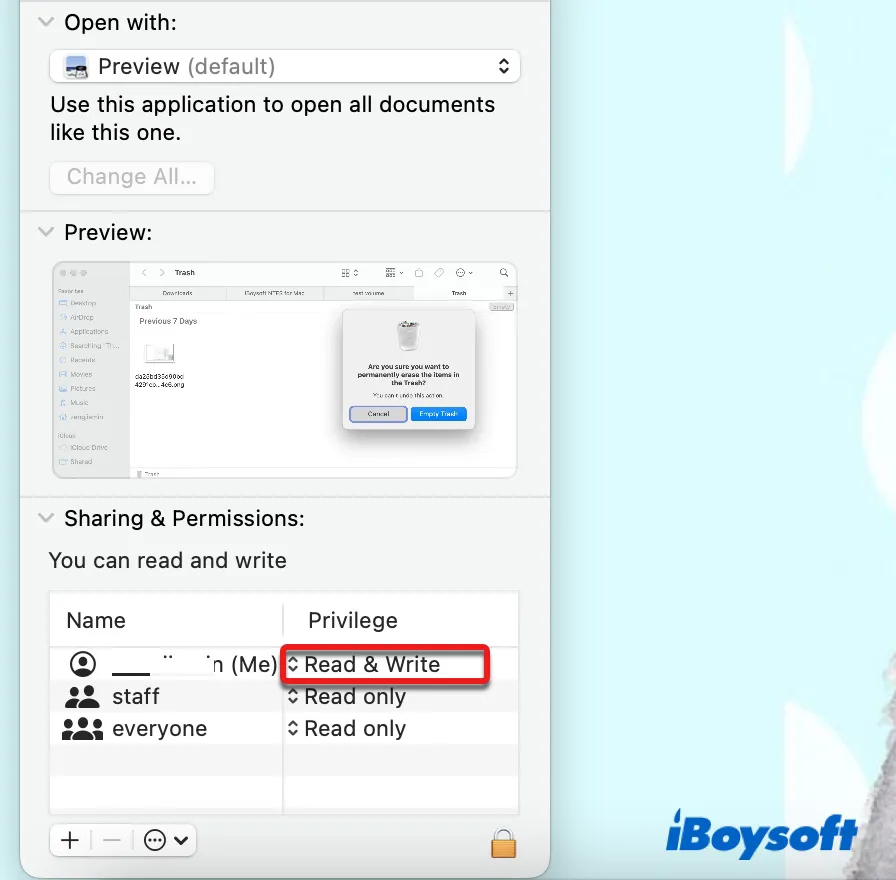
Ayarlar uygun görünüyorsa, bir sonraki çözümle devam edin.
"Bu birimde sahipliği görmezden gel"i etkinleştirin
Silmeyi planladığınız dosyaların sahibi değilseniz, Mac'te harici sabit diskinizde "Bu birimde sahipliği görmezden gel"'i etkinleştirmeniz gerekmektedir. Böylece, Mac tüm diskteki dosyaları size aitmiş gibi işleyecektir.
- Harici sabit diski Mac'inize bağlayın.
- Masanızdaki diski sağ tıklayın ve Dosya > Bilgi Al'ı seçin.
- Kilidi tıklayın ve tercih panelini kilitlemek için giriş parolanızı girin.
- "Bu birimde sahipliği görmezden gel" kutusunu işaretleyin.
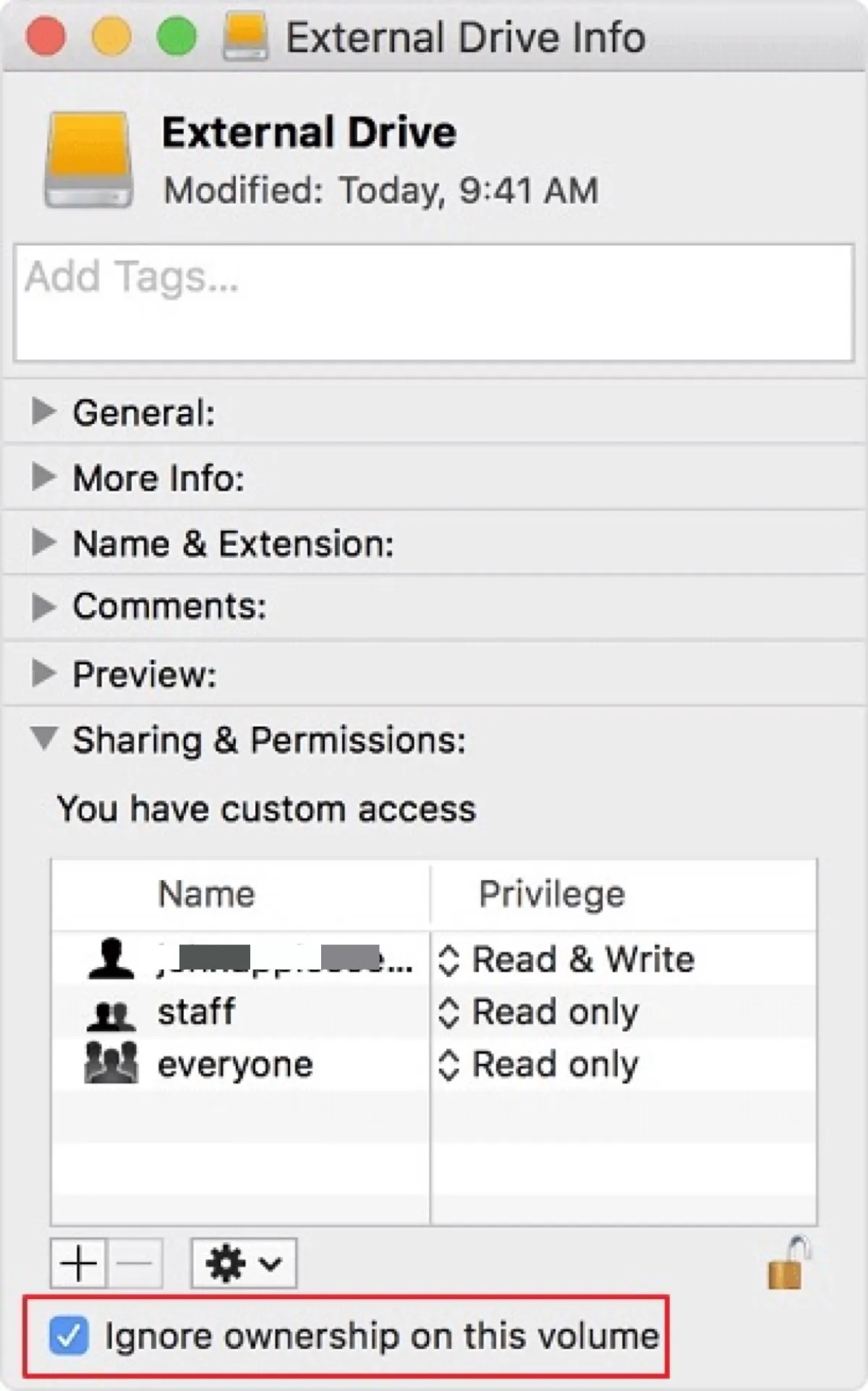
Seçenek diskinizde görünmüyorsa, başkalarının dosyalarına sahip değilsiniz demektir. Lütfen diğer çözümlere devam edin.
Finder'ı Yeniden Başlat
Eğer Mac'te harici sürücüden dosya silerken "İşlem tamamlanamadı çünkü yedek öğeler değiştirilemiyor" gibi hatalar alıyorsanız, birçok kullanıcı için işe yaradığı için Finder'ı yeniden başlatmanız gerekmektedir. İşte nasıl yapacağınız:
- Dock'un sol tarafında Finder simgesini bulun.
- Option tuşunu basılı tutarak Finder üzerinde sağ tıklayın.
- "Yeniden Başlat" seçeneğini seçin.
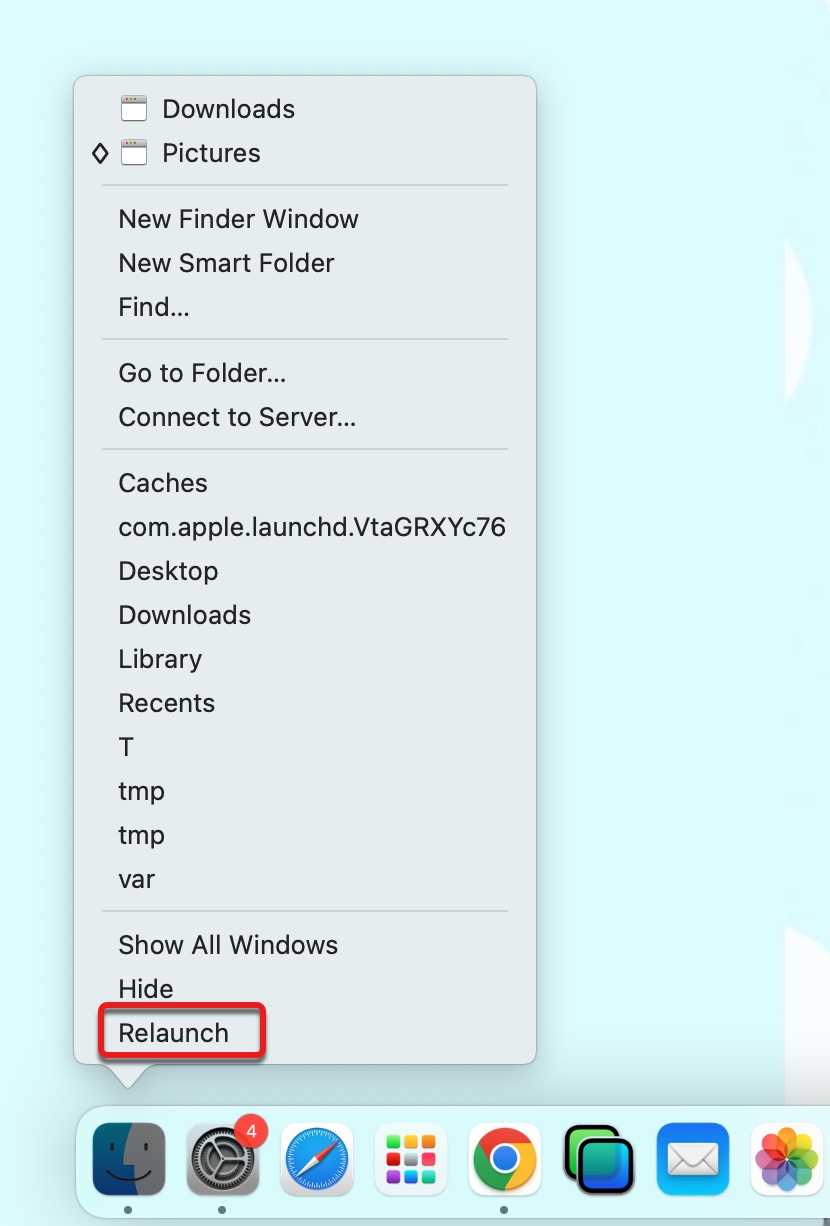
Artık dosyaları silmeyi tekrar deneyebilir ve çalışıp çalışmadığını görebilirsiniz. Eğer hala Mac'teki harici sürücüden dosya silemiyorsanız, aşağıdaki diğer çözümlere geçin.
İpuçları: Mac'te Seagate harici sürücüden dosya silemiyorsanız (ya da başka bir markaya ait bir sürücüden), "Yedekleme öğeleri değiştirilemez çünkü işlem tamamlanamıyor" hatası nedeniyle devam eden bir sorunla karşılaşırsanız, Mac'te Time Machine yedeklerini silmeyi deneyebilirsiniz.
Mac'inizi Yeniden Başlatın
Bir yeniden başlatma işlemi tüm çalışan süreçleri kapatır ve Mac'inize taze bir başlangıç yapar, özellikle dosyaları silerken "İşlem, öğe kullanımda olduğu için tamamlanamadı" hatasıyla karşılaşıyorsanız işe yarar. Mac'inizi yeniden başlatmak için harici sürücünüzü güvenli bir şekilde çıkarın, ardından Apple logosuna gidin ve Yeniden Başlat'ı tıklayın.
Güvenli Modda Dosyaları Silme
Mac'inizi yeniden başlatmak yardımcı olmuyorsa, dosyaları silmek için Güvenli Mod'a yeniden başlatmayı deneyin. Güvenli Mod yalnızca Mac'inizin çalışması için gereken dosyaları ve uygulamaları yükler, böylece silemediğiniz dosyaları başka süreçlerin işgal etme ihtimalini elemiş olursunuz.
Terminal ile silinemeyen bir dosyayı Mac'te zorla silme
Hala Mac'teki Seagate harici sürücüden dosyaları silemiyorsanız, dosyaları Terminal üzerinden zorla silebilirsiniz.
Terminal'de silinemeyen bir dosyayı Mac'te nasıl kaldırabilirim:
- Applications > Utilities klasöründen Terminal'i başlatın.
- Aşağıdaki komutu yazın ve Enter tuşuna basın. (Şu komutu girin sudo rm -r (boşluğa dikkat edin), hedef dosyayı veya klasörü Terminal'e sürükleyerek yolunu alın, ardından Enter tuşuna basın.)sudo rm -r dosyaYoluÖrneğin, sudo rm -r /Users/jenny/Desktop/bf35b9a4-524b-464f-b4bc-24aaeafcb805.png
- Yönetici giriş şifrenizi girin ve Enter tuşuna basın.
- Terminal'i kapatın.
Mac'te harici sürücüyü yeniden biçimlendirin
Yukarıdaki çözümlerden hiçbiri işe yaramazsa, harici sürücüdeki önemli dosyaları yedekleyin ve APFS gibi Mac uyumlu bir dosya sistemine veya exFAT gibi platformlar arası bir dosya sistemine yeniden biçimlendirin.
- Uygulamalar > Yardımcı Programlar klasöründen Disk Yardımcısı'nı başlatın.
- Harici sabit diskinizi seçin.
- Üst kısımdaki Sil düğmesine tıklayın.
- Bir ad girin ve bir Mac-uyumlu format seçin.
- İki kez Sil'e tıklayın.
Eğer yukarıdaki çözümlerle harici sabit diskinizden dosyaları silebilirseniz, lütfen daha fazla insanın yardım alması için bu gönderiyi paylaşın.
Mac'te harici sabit diske neden dosyaları silemiyorum?
Eğer Mac'te harici sabit diskinizden dosyaları silemiyorsanız, genellikle aşağıdaki nedenlerden biri sonuç olabilir:
1. Harici sabit disk Windows dosya sistemi - NTFS ile biçimlendirilmiş.
Diskler veri depolamak ve düzenlemek için dosya sistemlerini kullanır, ancak her dosya sisteminin Mac'te eşit desteği yoktur. Eğer diskiniz Windows için biçimlendirilmişse, muhtemelen NTFS'e sahiptir ve sadece Mac'te okunabilir. Bu aynı zamanda kullanıcıların neden Mac'ten harici sabit diske dosya kopyalayamıyor ya da Mac'te NTFS sürücüden dosya silemiyor gibi durumlardan kaynaklanır.
Bazı üreticiler, Mac'te yazma desteği sağlamak için bir NTFS sürücüsüyle birlikte NTFS biçimlendirilmiş bir sürücü satabilir. Eğer harici sabit diskiniz daha önce bir NTFS sürücü/okuyucu/bağlayıcı ile kullanıldıysa ve bu sürücü artık işletim sisteminizle uyumlu değilse veya abonelik süresi dolmuşsa, sürücü üzerindeki dosyaları değiştirememe durumu doğal bir durumdur.
2. Sileceğiniz dosyalara yazma erişiminiz yoktur.
APFS gibi modern dosya sistemleri, sahibin bir sürücüye veya dosyalara kimin ne tür erişime sahip olduğunu kontrol etmesine olanak tanıyan güvenlik izinlerine sahiptir. Eğer Mac'in yönetici değilseniz, sürücüye erişim iznini almak için yöneticiye başvurmanız gerekmektedir. Eğer iseniz, muhtemelen dosyalara okuma ve yazma erişiminiz olsa bile, dosyalara sadece okuma erişimine sahip olabilirsiniz, bu yüzden Mac'te harici sabit diske dosya ekleyemezsiniz.
Ayrıca, sileceğiniz dosyaların mevcut hesabınıza ait olmadığını da unutmamalısınız. İzin sorunları FAT32 ve exFAT sürücüler için geçerli değildir çünkü onların erişim kontrolü yoktur.
3. Sileceğiniz dosyalar kullanımda.
Görünüşe göre silmek istediğiniz dosyaları hiçbir uygulamanın kullanmadığını düşünseniz de, gizli arka plan süreçleri tarafından kullanılmış olabilirler.
4. Harici sabit diskte kötü amaçlı yazılım var.
Nadir olsa da, kötü amaçlı yazılım veya reklam yazılımları harici sabit diskten dosyaları silmenizi engelleyebilir.
Hangi sebebin sizin durumunuzun suçlusu olduğunu düşünüyorsunuz? Düşüncelerinizi arkadaşlarınızla paylaşın.